So bearbeiten Sie die Hosts-Datei in Windows 10

Es gibt eine einfache und eine schwierige Möglichkeit, die Hosts-Datei in Windows 10 zu bearbeiten. In diesem Artikel zeigen wir Ihnen beide.
Wenn Sie ein regelmäßiger groovyPost-Leser sind, wissen SieDieser DNS übersetzt Domainnamen wie groovyPost.com in IP-Adressen wie 104.24.11.25. Aber wussten Sie, dass sich auf Ihrem Windows 10-PC eine Datei befindet, die dies außer Kraft setzen kann? Es wird Ihre Hosts-Datei genannt und ermöglicht es Ihnen, bestimmte Domain-Namen einer IP-Adresse Ihrer Wahl zuzuordnen. Ihre HOSTS-Datei wirkt sich nur auf Ihren Computer aus, sodass Sie damit benutzerdefinierte URLs für IP-Adressen in Ihrem Netzwerk erstellen oder bestimmte Websites umleiten können.
Wie Sie sich vorstellen können, können Sie die HOSTS-Datei bearbeitenSie können Ihr Internet leicht unterbrechen, wenn es falsch oder böswillig geändert wurde. Das Bearbeiten ist für einen normalen Benutzer also nicht besonders einfach. Das ist eine gute Sache. Wenn Sie Ihre HOSTS-Datei jedoch gezielt ändern möchten, gehen Sie wie folgt vor.
Bearbeiten Sie Ihre Windows 10-Hostdatei als Administrator
Die HOSTS-Datei wird normalerweise im Klartext gespeichertDatei im Windows-Systemordner und kann für eine Vielzahl von Anwendungsfällen geändert werden. Ein besonderer Grund, warum ich die Host-Datei in der Vergangenheit bearbeitet habe, bestand darin, bestimmte Websites zu blockieren, wenn ich Computer für eine lokale Highschool abbildete. Dies war wahrscheinlich eine der besten und einfachsten Möglichkeiten, um sicherzustellen, dass die Schüler keine nicht autorisierten Websites wie Facebook oder YouTube geladen haben.
Das Bearbeiten Ihrer Windows-Hosts-Datei ist nicht erforderlichLust auf ein Kaninchenbau. In Windows XP und früheren Versionen war der Vorgang recht einfach. Fügen Sie einfach eine Ausnahme zu Ihrem Antivirus hinzu, öffnen Sie sie im Editor, nehmen Sie Ihre Änderungen vor und speichern Sie sie.
Wenn Sie in Windows 10 versuchen, Ihre Hosts-Datei zu bearbeiten, können Sie sie wahrscheinlich problemlos öffnen. Beim Speichern wird jedoch eine Fehlermeldung angezeigt:
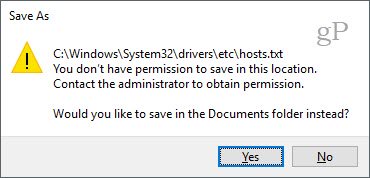
Hier erfahren Sie, wie Sie Ihre Hosts-Datei bearbeiten können, ohne die Berechtigung zum Speichern an diesem Speicherort zu erhalten. Wenden Sie sich an den Administrator, um die Berechtigung zu erhalten.
Schlagen Sie das Startmenü an oder drücken Sie die Windows-Taste und beginnen Sie mit der Eingabe Notizblock.
Rechtsklick Notizblock und wähle Als Administrator ausführen.
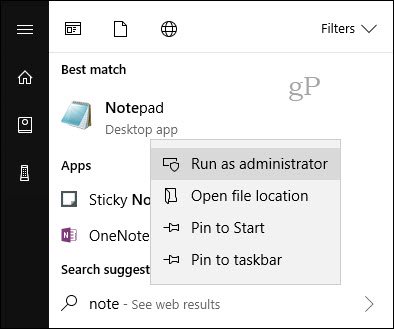
Klicken Sie im Editor auf Datei dann Öffnen… Fügen Sie im Feld Dateiname den folgenden Pfad ein:
c: WindowsSystem32Driversetchosts
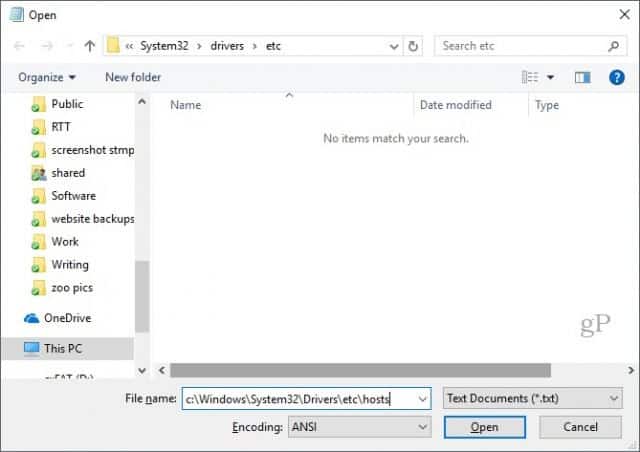
Jetzt können Sie Änderungen an Ihrer HOSTS-Datei bearbeiten und speichern.
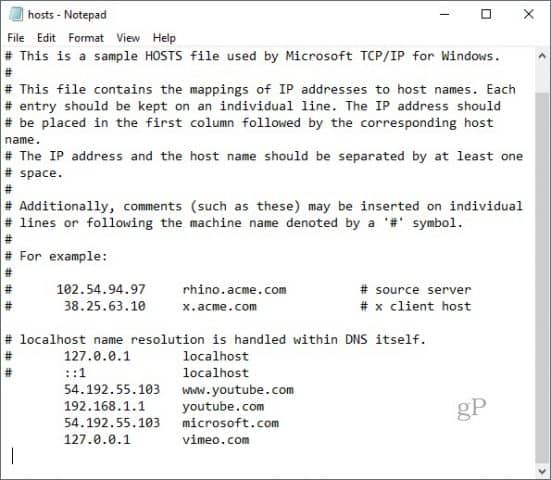
Um eine Domain zuzuordnen, fügen Sie einfach eine Zeile gemäß den Beispielen in der HOSTS-Datei hinzu.
Beginnen Sie mit der Ziel-IP-Adresse, einem Leerzeichen und dem Domänennamen. Wenn Sie eine Website blockieren möchten, leiten Sie sie auf 127.0.0.1 um.
Geben Sie das # nicht ein, wenn Sie möchten, dass es wirksam wird.
Denken Sie auch daran, dass sich www.youtube.com von youtube.com unterscheidet.
Möglicherweise müssen Sie Ihren Computer neu starten, damit die neue HOSTS-Datei wirksam wird.
Eine einfachere Möglichkeit, die Hosts-Datei in Windows 10 zu bearbeiten
Wenn Sie diesen Prozess etwas umständlich fanden,Es gibt ein Dienstprogramm eines Drittanbieters, mit dem Sie Ihre HOSTS-Datei ändern können. Ich habe einen guten Hosts File Editor von Scott Lerch gefunden. Schauen wir uns an, wie es funktioniert.
Nachdem Sie die Grundlagen kennen, erfahren Sie hier, wie Sie mit dem HOSTS-Datei-Editor vorgehen.
Laden Sie das 1-MB-Installationsprogramm herunter und richten Sie es ein. Denken Sie daran, die Option nur für sich selbst auszuwählen, wenn andere Benutzer keinen Zugriff darauf haben sollen.
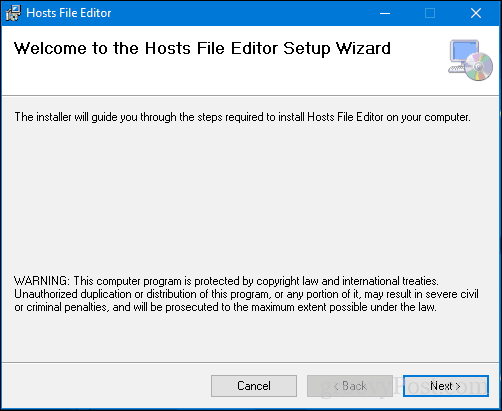
Starten Sie die App unter Start> Alle Apps. Dadurch wird die App dem Benachrichtigungsbereich hinzugefügt, in dem Sie den Editor jederzeit starten können.
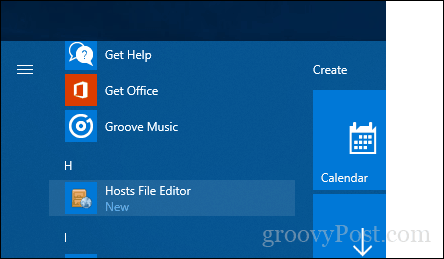
Hosts File Editor bietet eine saubere, einfach zu bedienendeSchnittstelle. Füllen Sie die Tabelle mit IP-Adressen, Hostnamen und einem Kommentar zu den Websites, die Sie verwalten möchten, aus, um mit der Verwendung des Programms zu beginnen. Es ist nicht nur auf beliebte Internet-Websites beschränkt, sondern es können auch Geräte in Ihrem Heimnetzwerk mit einer IP-Adresse verwaltet werden, sodass der Zugriff auf Ihre Xbox, Ihr iPad, Ihre Webkameras oder Ihre Router bei Bedarf viel einfacher blockiert werden kann.
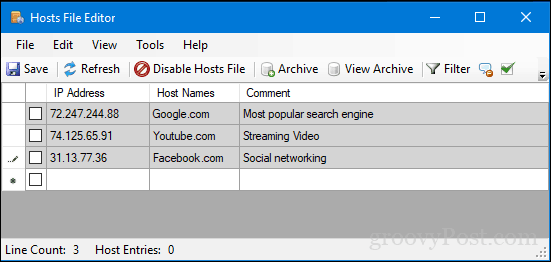
Wenn Sie bereit sind, eine Website zu blockieren, aktivieren Sie das Kontrollkästchen für die Websites, auf die Sie keinen Zugriff haben möchten, und klicken Sie auf Speichern.
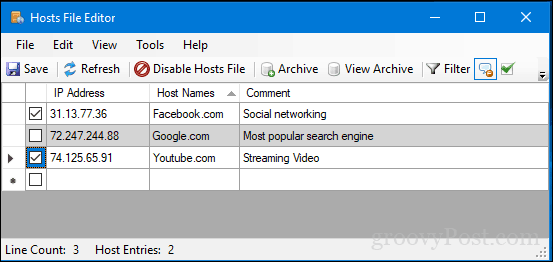
Eine weitere nützliche Funktion ist die FähigkeitUm einfach mit der rechten Maustaste auf den Hosts-Datei-Editor im Benachrichtigungsbereich zu klicken, klicken Sie auf Hosts-Datei deaktivieren oder nehmen Sie eine schnelle Bearbeitung vor. Sie müssen nicht mehr auf die Jagd gehen oder die Befehlszeile starten.
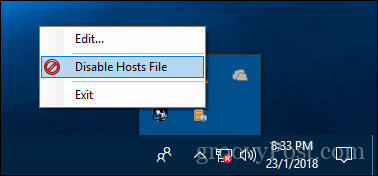
Es gibt einige andere coole Funktionen für Power-User und Netzwerkadministratoren, wie zum Beispiel:
- Sie können einen oder mehrere Einträge gleichzeitig ausschneiden, kopieren, einfügen, duplizieren, aktivieren, deaktivieren und verschieben.
- Filtern und sortieren, wenn eine große Anzahl von Hosteinträgen vorhanden ist
- Archivieren und Wiederherstellen verschiedener Host-Dateikonfigurationen beim Wechsel zwischen Umgebungen
- Pingen Sie Endpunkte automatisch an, um die Verfügbarkeit zu überprüfen
So haben Sie es, eine schnelle und einfache Möglichkeit, Ihre Hosts-Datei in Windows 10 zu bearbeiten.
Lassen Sie uns wissen, was Sie denken. Bevorzugen Sie diese Methode oder möchten Sie sich als Administrator einarbeiten?









Hinterlasse einen Kommentar